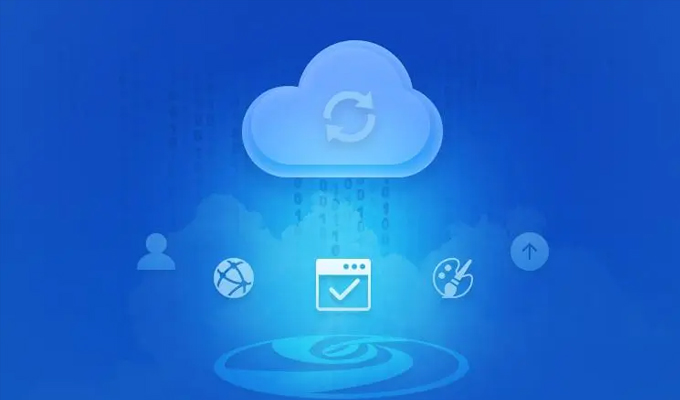本文将详细介绍如何免费创建共享网盘并分享文件的详细教程。首先,我们将介绍选择合适的共享网盘服务。其次,我们将详细介绍创建共享网盘的步骤,并提供几个常见的共享网盘服务供选择。然后,我们将介绍如何上传和分享文件,包括设置权限和生成分享链接。之后,我们将本文的内容,并提供一些建议和注意事项。
1、选择合适的共享网盘服务
在选择合适的共享网盘服务之前,您需要考虑您的需求和预算。以下是一些常见的共享网盘服务:

a) Google Drive:提供15GB的免费存储空间。适合个人用户和小型团队。
b) 360云盘:提供2GB的免费存储空间,可通过完成某些任务来获取额外的免费空间。适合个人用户。
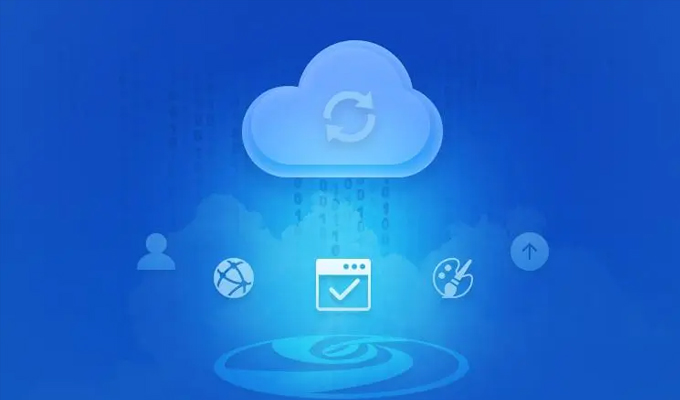
c) OneDrive:提供5GB的免费存储空间,适合Windows用户。
d) Mega:提供50GB的免费存储空间,但上传下载速度可能较慢。适合需要大容量空间的用户。

根据您的需求和预算选择一个合适的共享网盘服务。
2、创建共享网盘
创建共享网盘的具体步骤因不同的服务而有所不同。以下是一个通用的步骤:

步骤1:访问所选共享网盘服务的网站。
步骤2:点击注册或创建帐户按钮,填写必要的信息,如用户名、密码和邮箱。

步骤3:完成注册后,登录您的新帐户。
步骤4:按照界面指引,设置您的共享网盘的名称和个人偏好设置。

步骤5:选择是否加密您的文件,以增加性。
根据所选的共享网盘服务的具体流程完成创建。
3、上传和分享文件

一旦您创建了共享网盘,您可以上传和分享文件。以下是具体步骤:
步骤1:登录您的共享网盘帐户。

步骤2:选择上传文件的选项,一般为点击“上传”按钮。
步骤3:选择要上传的文件或文件夹,并等待上传完成。

步骤4:选择您要与他人分享的文件或文件夹。
步骤5:设置权限,例如只读或编辑权限。

步骤6:生成并复制分享链接。
步骤7:将分享链接发送给需要访问文件的人。

根据以上步骤上传和分享文件。
4、和注意事项
在本文中,我们介绍了如何免费创建共享网盘并分享文件的详细教程。首先,您需要选择一个合适的共享网盘服务,例如Google Drive、360云盘、OneDrive或Mega。然后,根据所选服务的流程创建共享网盘。接下来,您可以上传文件,并设置分享权限和生成分享链接。之后,请记住一些注意事项:

a) 定期备份您的文件,以防止意外损失。
b) 确保设置适当的权限,以保护您的文件不被非授权访问。
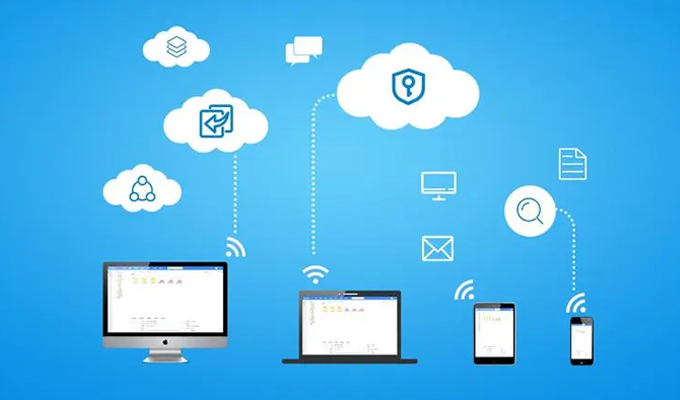
c) 不要分享包含敏感信息的文件。
d) 定期检查您的共享链接,并在不再需要分享时及时取消。

通过遵循以上步骤和注意事项,您可以轻松创建共享网盘并分享文件。
本文详细介绍了如何免费创建共享网盘并分享文件的步骤。首先选择合适的共享网盘服务,然后创建共享网盘,接着上传和分享文件,之后注意事项和建议。希望本文对您有所帮助!